在当今数字化时代,保护个人隐私至关重要。将文件夹加密是一种简单有效的保护个人隐私的方法,下面就来详细介绍如何操作。
首先,不同操作系统有各自的加密方式。以windows系统为例,如果你使用的是windows 10专业版及以上版本,就可以利用系统自带的加密功能。
第一步,找到你想要加密的文件夹。右键点击该文件夹,在弹出的菜单中选择“属性”。
第二步,在文件夹属性窗口中,切换到“高级”选项。
第三步,勾选“加密内容以便保护数据”,然后点击“确定”。
第四步,这时系统会提示你是否要对该文件夹所在的驱动器进行加密,根据自己的需求选择。若选择加密整个驱动器,后续该驱动器下新建的文件夹也会默认加密;若只加密单个文件夹,则只有此文件夹被加密。
第五步,点击“应用”后,系统会开始加密过程,加密时间根据文件夹大小而定。加密完成后,该文件夹的图标会变成绿色,表明它已被加密保护。
对于mac系统,同样有方便的加密方法。你可以使用“磁盘工具”来创建一个加密磁盘映像。
第一步,打开“磁盘工具”,点击菜单栏中的“文件”,选择“新建”,然后点击“磁盘映像”。
第二步,在弹出的窗口中,选择你要加密的文件夹,设置磁盘映像的名称和存储位置等信息。
第三步,在“加密”选项中,选择加密方式,如“128位aes加密”等,输入密码并确认。
第四步,点击“创建”,等待磁盘映像创建并加密完成。之后,你就可以像使用普通磁盘一样使用这个加密的磁盘映像,只有输入正确密码才能访问其中的文件夹内容。
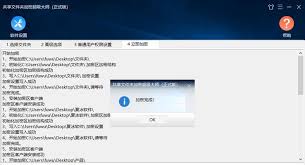
而对于常见的移动存储设备,如u盘等,一些第三方加密软件可以实现加密功能。比如“truecrypt”等软件,下载安装后,按照软件提示操作,选择要加密的u盘分区,设置加密密码等,就能轻松为u盘中的文件夹加上一层保护。
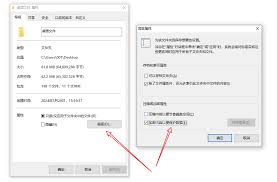
通过以上这些简单的方法,无论是在电脑本地还是移动存储设备上,都能方便快捷地将文件夹加密,有效保护个人隐私,让你的重要信息不被他人轻易获取。






















